შესამჩნევი ფაქტია, რომ ყოველთვის, როდესაც ნოუთბუქის სახურავი იკეტება, სისტემა იძინებს. აღორძინების მიზნით მომხმარებელმა უნდა დააჭიროს დენის ღილაკს და შესაძლოა საჭირო გახდეს მოწყობილობაში ხელახლა შესვლა. ეს ნაგულისხმევი პარამეტრია Windows 10 სისტემებისთვის და მიზანია ბატარეის დაზოგვა, როდესაც სისტემა არ გამოიყენება.
ამასთან, შესაძლოა აბსოლუტურად ხელსაყრელი არ იყოს მომხმარებლებისთვის, რომლებსაც აწუხებთ სისტემაში სისტემაში შესვლა ყოველ ჯერზე. შესაძლოა, სხვებს დასჭირდეთ მათი მონაცემების დამალვა სახურავის დახურვისას მათი სისტემის გათიშვით. Windows 10 მომხმარებლებს საშუალებას აძლევს აირჩიონ რა მოხდება მათი ლეპტოპის სახურავის დახურვის შემდეგ.
მეთოდი 1 - დენის პარამეტრების გამოყენება
1] დააჭირეთ მაუსის მარჯვენა ღილაკს ზე ბატარეის ხატულა ეკრანის მარჯვენა ქვედა კუთხეში და აირჩიეთ დენის პარამეტრები.
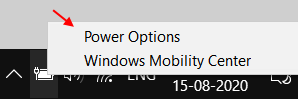
2] მარცხენა მხარის სიაში დააჭირეთ ღილაკს "შეარჩიეთ რას აკეთებს სახურავის დახურვა.”
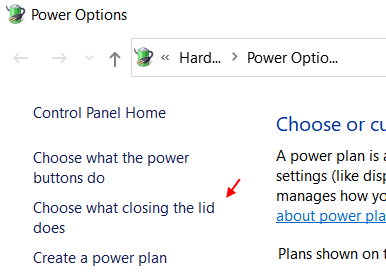
3] „როდესაც სახურავის განყოფილებას ვხურავ”, აირჩიეთ მოქმედება სახურავის დახურვისას როგორც მიერთებული, ასევე კვების ელემენტისთვის.
4] დააწკაპუნეთ ცვლილებების შენახვაზე ახალი პარამეტრების შესანახად.
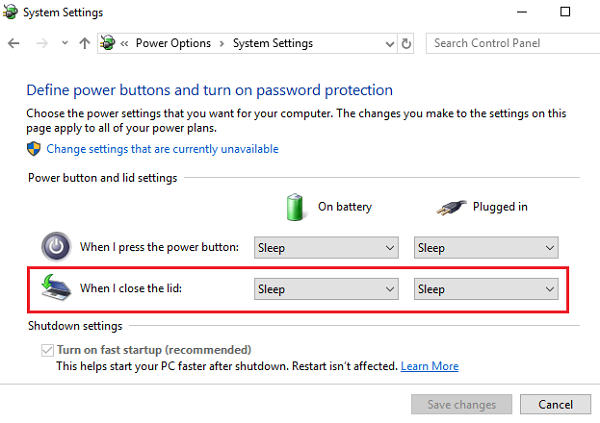
მეთოდი 2 - Advanced Power პარამეტრების გამოყენება
1] დააჭირე Win + R გახსენით Run ფანჯარა და აკრიფეთ ბრძანება powercfg.cpl. დააჭირეთ Enter- ს, რომ გახსნათ Power Options ფანჯარა.

2] დააჭირეთ ღილაკს შეცვალეთ გეგმის პარამეტრები შეესაბამება ამჟამად შერჩეულ ენერგეტიკულ გეგმას.
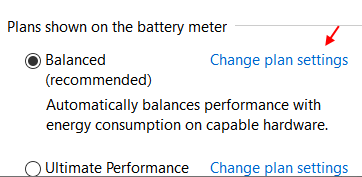
3] აირჩიეთ მოწინავე დენის პარამეტრების შეცვლა და ამის შემდეგ გახსნილ ფანჯარაში გააფართოვეთ დენის ღილაკები და სახურავი. შემდეგ გააფართოვეთ სახურავის დახურვის მოქმედება და შეცვალეთ პარამეტრები როგორც ბატარეის, ასევე ჩართული მოწყობილობისთვის.
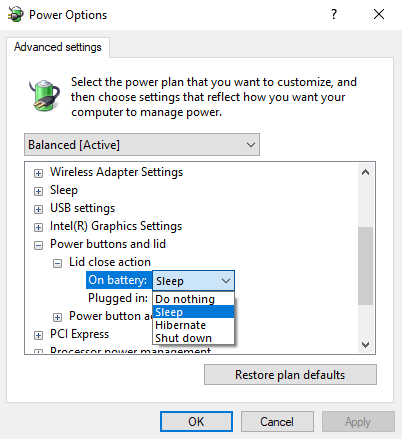
4] დააჭირეთ მიმართვას და OK- ს.
მეთოდი 3 - ბრძანების სტრიქონის გამოყენება
იმ შემთხვევაში, თუ ზემოთ ჩამოთვლილი 2 მეთოდი ვერ ხერხდება, რაც იშვიათად გვხვდება, შეგვიძლია შევეცადოთ პარამეტრების შეცვლა ბრძანების სტრიქონის საშუალებით.
1] დააჭირეთ Win + R- ს გაშვების ფანჯრის გასახსნელად და აკრიფეთ ბრძანება cmd. დააჭირეთ Enter ღილაკს Command Prompt.
2] შეიტანეთ შემდეგი ბრძანება Command prompt ფანჯარაში და დააჭირეთ Enter:
თუ თქვენი სისტემა მუშაობს ბატარეაზე:
powercfg -setdcvalueindex SCHEME_CURRENT 4f971e89-eebd-4455-a8de-9e59040e7347 5ca83367-6e45-459f-a27b-476b1d01c936 ინდექსი_ ნომერი
თუ დენის კაბელი ჩართულია რომ სისტემა:
powercfg -setacvalueindex SCHEME_CURRENT 4f971e89-eebd-4455-a8de-9e59040e7347 5ca83367-6e45-459f-a27b-476b1d01c936 ინდექსი_ ნომერი
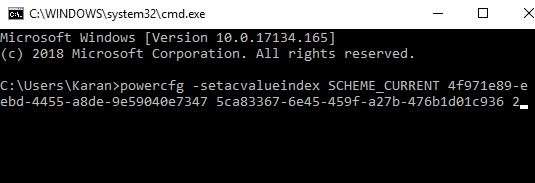
ინდექსი_ ნომერი უნდა შეიცვალოს შემდეგი მნიშვნელობებით:
0: არაფრის გაკეთება
1: ძილი
2: ჰიბერნეტი
3: გაჩუმდი
ცვლილებების შესანახად გამოიყენეთ შემდეგი ბრძანება:
powercfg -SetActive SCHEME_CURRENT
დააჭირეთ ღილაკს Enter და გადატვირთეთ სისტემა.

![მცირე ბიზნესის გადასახადის შევსების 6 საუკეთესო პროგრამა [2020 სახელმძღვანელო]](/f/1675bfc47ca652af53a0dc5712da33ae.jpg?width=300&height=460)
